Як скасувати Family Sharing на iPhone
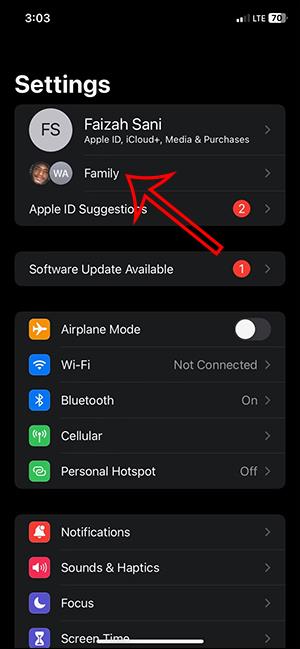
Якщо будь-який учасник більше не хоче брати участь у Family Sharing, процес скасування дуже простий. Нижче наведено інструкції щодо скасування Family Sharing на iPhone.
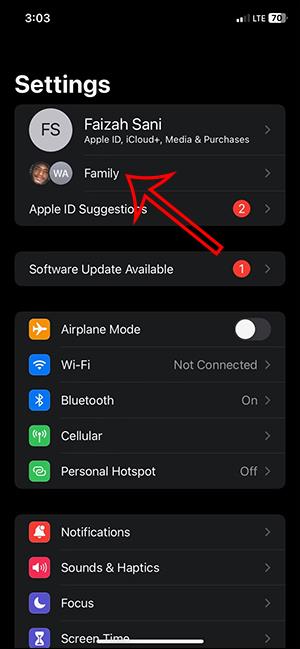
Family Sharing на iPhone — це функція, яка дозволяє членам сім’ї ділитися один з одним усіма придбаними або завантаженими програмами. Це допомагає нам заощадити кошти, а учасники можуть насолоджуватися вмістом у сімейній групі. І якщо будь-який учасник більше не хоче брати участь у Family Sharing, процес скасування також дуже простий. Нижче наведено інструкції щодо скасування Family Sharing на iPhone.
Інструкції щодо скасування участі в Family Sharing iPhone
Крок 1:
В інтерфейсі на iPhone перейдіть до «Налаштувань» , а потім натисніть групу «Сімейний доступ», до якої ви приєднуєтеся .
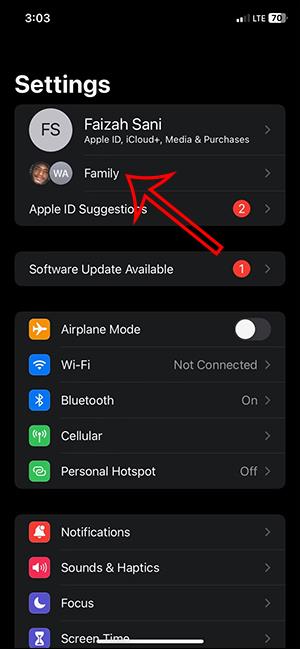
крок 2:
Перейдіть до інтерфейсу керування для учасників, які беруть участь у групі Family Sharing, включно з вами. Ми клацаємо ім’я нашого облікового запису Apple ID у групі, щоб налаштувати його.
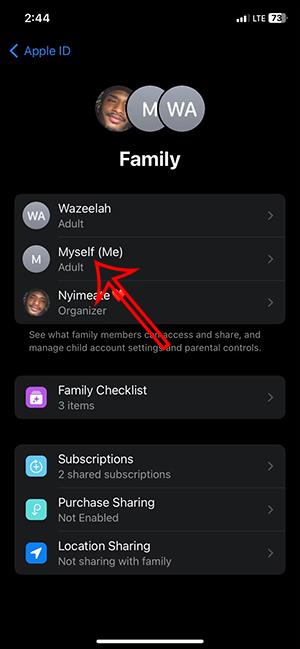
крок 3:
Показує інтерфейс із деякими налаштуваннями для вашого облікового запису в цій групі Family Sharing. Щоб скасувати приєднання до групи Family Sharing на iPhone, ми натиснемо «Припинити використання сімейного доступу». Потім вас знову запитають, чи впевнені ви, що бажаєте скасувати свою участь у Family Sharing.
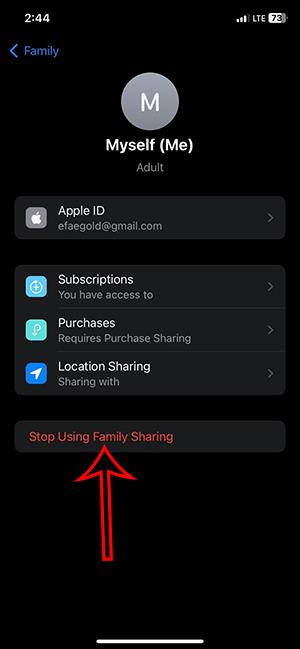
Якщо ви впевнені, що хочете скасувати участь, натисніть «Припинити використання сімейного доступу», щоб припинити участь .
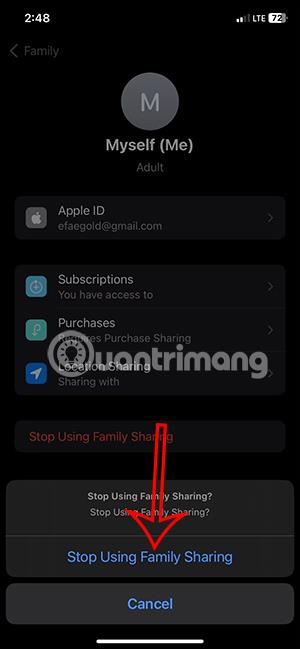
Зверніть увагу: ми не можемо створити групу Family Sharing, якщо ми є членом іншої групи Family Sharing. Тому ви повинні вийти з групи Family Sharing, у якій ви берете участь, а потім створити нову групу Family Sharing відповідно до ваших потреб.
Перевірка звуку — невелика, але досить корисна функція на телефонах iPhone.
Програма «Фото» на iPhone має функцію спогадів, яка створює колекції фотографій і відео з музикою, як у фільмі.
Apple Music надзвичайно зросла з моменту запуску в 2015 році. На сьогоднішній день це друга в світі платформа для потокового передавання платної музики після Spotify. Окрім музичних альбомів, Apple Music також містить тисячі музичних відео, цілодобові радіостанції та багато інших сервісів.
Якщо ви бажаєте фонову музику у своїх відео або, точніше, записати пісню, що відтворюється як фонову музику відео, є надзвичайно простий обхідний шлях.
Незважаючи на те, що iPhone містить вбудовану програму Погода, іноді вона не надає достатньо детальних даних. Якщо ви хочете щось додати, у App Store є багато варіантів.
Окрім обміну фотографіями з альбомів, користувачі можуть додавати фотографії до спільних альбомів на iPhone. Ви можете автоматично додавати фотографії до спільних альбомів без необхідності знову працювати з альбомом.
Є два швидші та простіші способи налаштувати зворотний відлік/таймер на пристрої Apple.
App Store містить тисячі чудових програм, які ви ще не пробували. Звичайні пошукові терміни можуть бути некорисними, якщо ви хочете знайти унікальні програми, і нецікаво безкінечно прокручувати випадкові ключові слова.
Blur Video — це програма, яка розмиває сцени або будь-який вміст, який ви хочете мати на своєму телефоні, щоб допомогти нам отримати зображення, яке нам подобається.
Ця стаття допоможе вам встановити Google Chrome як браузер за умовчанням на iOS 14.









